Cómo organizar tus fotos en iPhone

Conclusiones clave
- Revise y elimine fotos innecesarias para ahorrar espacio de almacenamiento. Habilite Fotos de iCloud para almacenar fotos de tamaño completo.
- Organice fotos por fecha usando la aplicación Fotos predeterminada. Utilice la función de búsqueda para encontrar fotos específicas por mes o evento.
- Organice fotografías por persona configurando el reconocimiento facial. Etiqueta caras con nombres para agrupar y buscar fotos automáticamente por persona.
Si eres un usuario de iPhone que toma fotografías con regularidad, es probable que tengas miles de fotografías en tu biblioteca que ocupen mucho espacio de almacenamiento. Ahí es cuando la organización se vuelve esencial. Afortunadamente, hay muchas maneras de hacerlo.
Antes de comenzar: algunos consejos generales para ahorrar espacio
Si bien desglosaremos las formas específicas en que puedes organizar tus fotos, también queríamos darte algunos consejos para ahorrar espacio para comenzar:



- Revisa siempre tus fotos. Es fácil tomar algunas fotos y olvidarse de ellas, pero esas “pocas fotos” pueden sumar. Para evitar un retraso en el futuro, adquiera el hábito de revisar sus fotografías después de haberlas tomado. Decida rápidamente cuáles eliminar.
- No guardes fotos casi duplicadas. Tomar un montón de fotos similares puede brindarte muchas opciones, pero si las fotos son casi idénticas, no las necesitas todas. Adquiera el hábito de eliminar fotos duplicadas del iPhone para reducir el desorden de almacenamiento.
- Optimiza el almacenamiento de tu iPhone. Si vas a Configuración > Fotos en tu iPhone, verás una opción llamada Fotos de iCloud. Una vez que lo habilites, tu iPhone cargará y almacenará automáticamente tus fotos de tamaño completo en iCloud.
Ahora que sabes cómo ahorrar espacio en tu iPhone, veamos cómo organizar tus imágenes con más detalle.
1. Cómo organizar fotos en tu iPhone por fecha
Cada fotografía que tomas con tu iPhone tiene metadatos.
Para organizar fotos de iPhone por fecha de toma:
- Abre la aplicación Fotos predeterminada y asegúrate de estar en la Biblioteca. vista.
- Puedes cambiar la vista de la Biblioteca tocando entre Años, Meses, Días y Todas las fotos cerca de la parte inferior de la pantalla. Esto segmentará todas las fotos de tu biblioteca según tu selección.
Pero si está buscando una fecha, mes o incluso año específico, puede usar la función de búsqueda de la aplicación Fotos predeterminada del iPhone. Así es cómo:



- Abre la aplicación Fotos predeterminada y toca Buscar icono.
- En la barra de búsqueda, escriba un mes o evento. En la captura de pantalla anterior, elegí septiembre.
- Cuando escriba el mes o la fecha que desea ver, su teléfono mostrará todas las fotos que tomó en ese momento.
- Desde allí, puede limitar aún más su selección. Por ejemplo, queríamos buscar fotografías de vehículos tomadas en septiembre pasado. Al escribir vehículos después de septiembre, la aplicación mostraba todas las imágenes de los vehículos tomadas ese mes.
2. Cómo organizar fotos en tu iPhone por nombre
La siguiente mejor manera de organizar fotos en tu iPhone es por persona. Este es un método conveniente para buscar fotografías suyas o de sus amigos.
Las versiones modernas de iOS pueden reconocer rostros, lo que permite que tu iPhone detecte y organice tus fotos por persona automáticamente. Estos rostros únicos se reconocen como individuos, lo que permite al iPhone agrupar fotos de esa persona, independientemente de la fecha o evento, o incluso si están en una foto grupal.
Sin embargo, organizar tus fotos por nombre o persona requiere cierta configuración. He aquí cómo hacerlo:



- Primero, ve a la aplicación Fotos y toca Álbumes.
- Toca Personas en Personas y amigos. Lugares.
- En Personas, verás un montón de círculos con caras. Selecciona una de esas caras y verás todas las imágenes que contienen a esa persona.
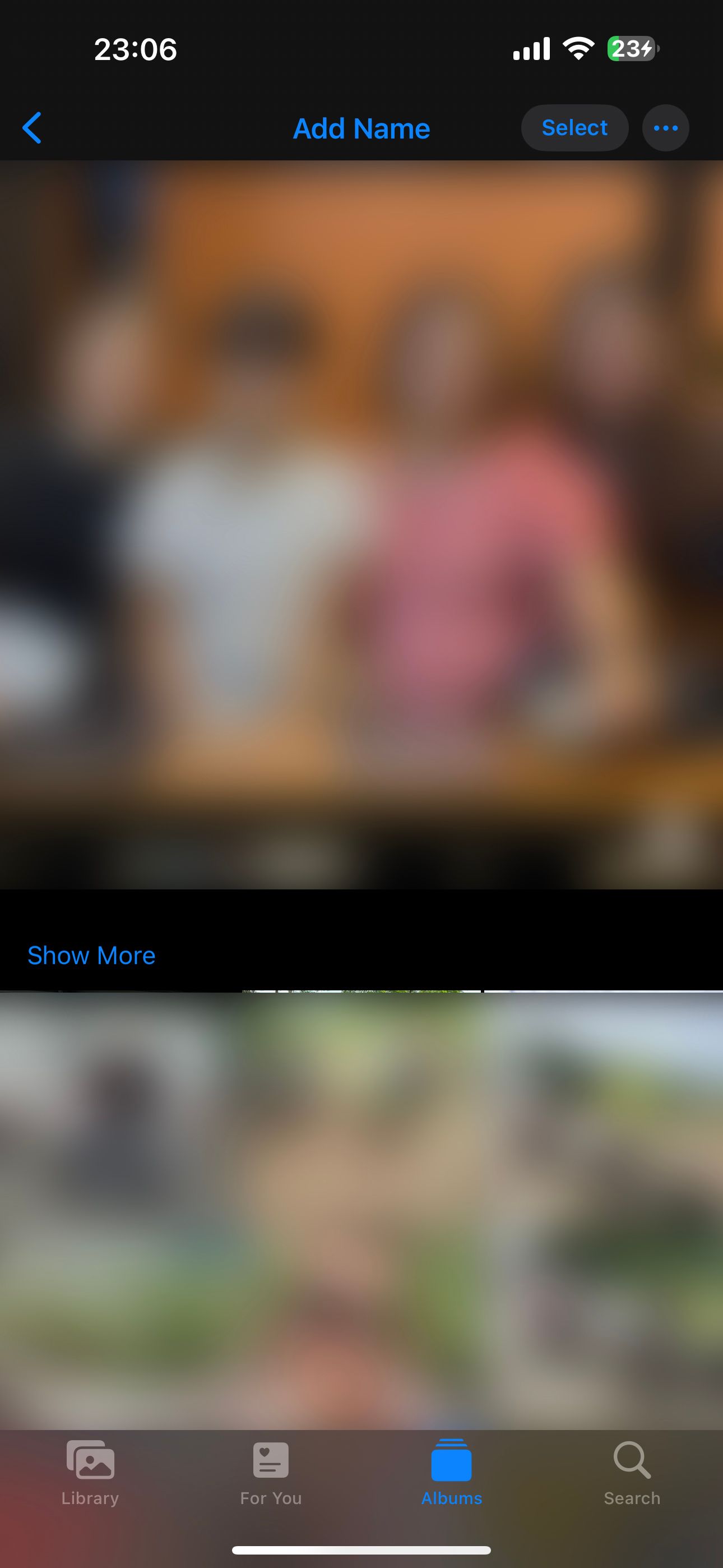
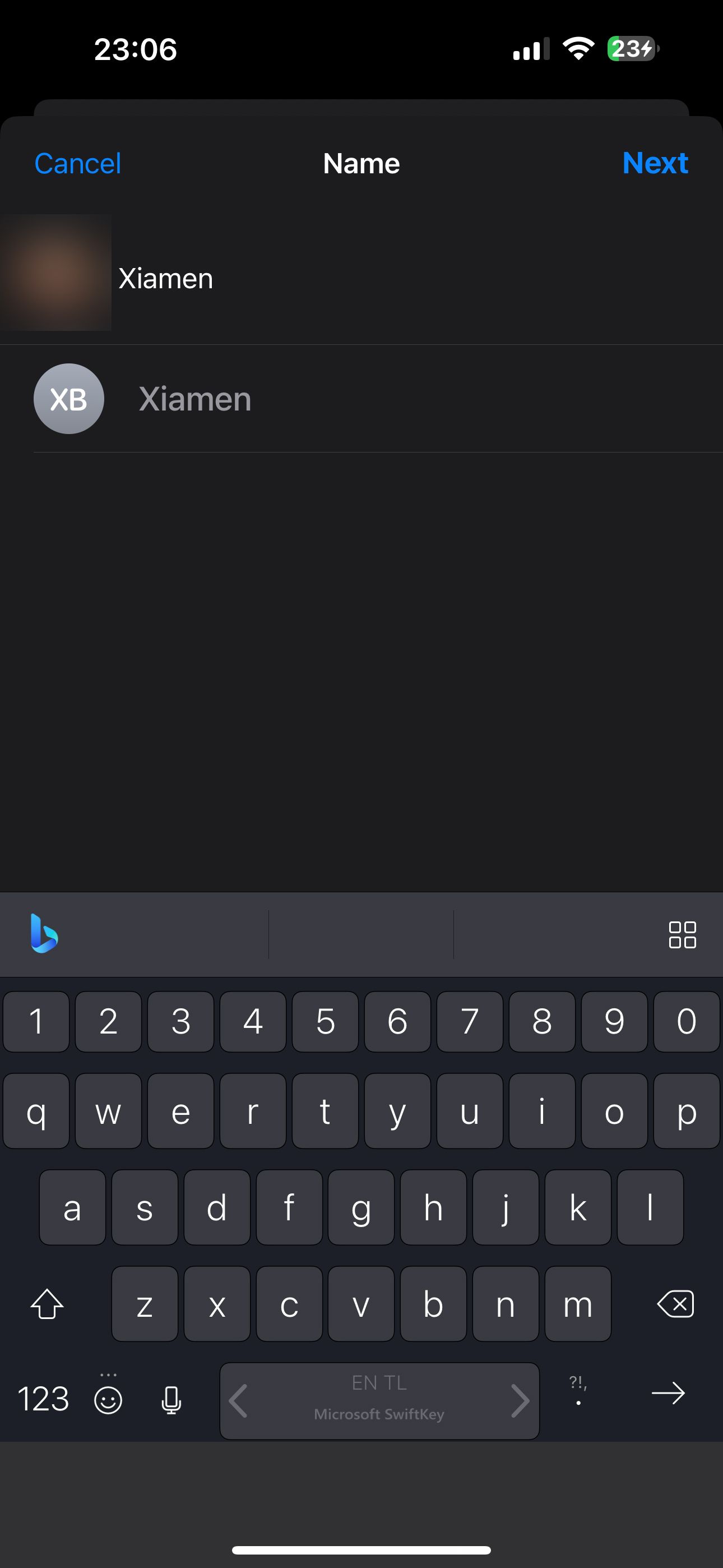
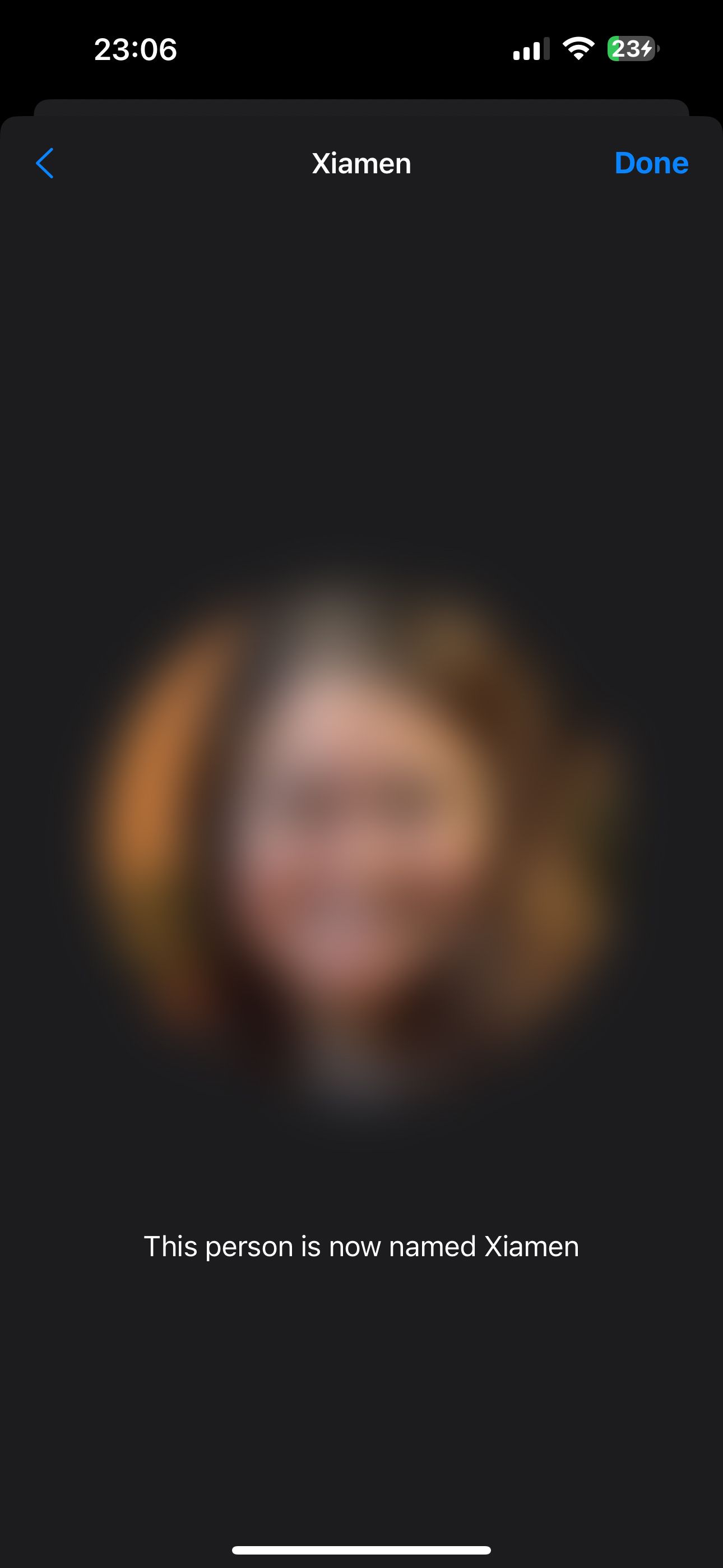
- También verás que los rostros de algunas personas no tienen nombre. Para nombrarlas, seleccione la cara y toque Agregar nombre en la parte superior. Luego, escribe su nombre.
Después de nombrar a esa persona, todas las fotos con su rostro se etiquetarán automáticamente y se podrán buscar por su nombre.
Si ingresas a la sección Álbumes de la aplicación Fotos, también verás que tu dispositivo crea automáticamente un álbum para esta persona. en Personas.
3. Cómo organizar fotos en tu iPhone por ubicación
La aplicación Fotos de iPhone también ordenará tus imágenes por ubicación si viajas mucho. Pero, al igual que el método anterior, primero debes configurarlo.
Cuando tomas una fotografía con tu iPhone, los metadatos de la imagen registran automáticamente la ubicación de tu foto, siempre y cuando tengas Servicios de ubicación activado para la aplicación Cámara.
Para activar los servicios de ubicación, siga estos pasos:
- Abra la aplicación Configuración.
- Vaya a Privacidad y privacidad. Seguridad > Servicios de localización. Asegúrese de que la palanca en la parte superior esté habilitada.
- Ahora, desplácese hacia abajo y seleccione la aplicación Cámara.
- Asegúrese de que Mientras usa la aplicación esté seleccionado.
Ahora que esta configuración está activada, su iPhone geoetiquetará automáticamente nuevas imágenes. Luego ordenará estas fotos basadas en la ubicación en un álbum prediseñado.
Para ver tus fotos:

- Dirígete a la sección Álbumes de la aplicación Fotos. .
- En Personas y amigos. Lugares, toca Lugares.
- En el mapa, toque la miniatura del lugar que desea ver. Verás todas las imágenes de esa ubicación.
4. Cómo organizar fotos de tu iPhone en álbumes
Ahora, digamos que deseas organizar tus fotos en álbumes. Este es el método más sencillo para organizar fotografías, ya que puede agrupar fotografías que abarquen múltiples ubicaciones, fechas, personas o eventos.
Básicamente, los álbumes manuales son buenos para cualquier cosa que tu iPhone no pueda ordenar automáticamente por sí solo.
Para crear un nuevo álbum de fotos:
- Inicie la aplicación Fotos y toque Álbumes.
- En la esquina superior izquierda de la pantalla, toque el signo más (+).
- Elija Nuevo álbum.
- Una vez que toques Nuevo álbum, se te pedirá que pongas un nombre al álbum. Después de asignarle un nombre, elija Guardar.
- Una vez que se nombra el álbum, puedes comenzar a agregar fotos.
También puedes organizar varios álbumes en carpetas. Por ejemplo, si toma fotografías de diferentes proyectos para su trabajo, es posible que desee crear una carpeta de trabajo para ordenar todos los álbumes relacionados con el trabajo.
- Ve a la sección Álbumes y luego toca el más (+)<. un signo i=4> en la esquina superior izquierda.
- Elija Nueva carpeta.
- Asigne un nombre a la nueva carpeta y toque Guardar.
- Una vez dentro de la carpeta creada recientemente, toque Editar en la esquina superior derecha.
- A continuación, toque el signo más (+) en la esquina superior izquierda.
- Puedes elegir Nuevo álbum para almacenar fotos o tocar Nueva carpeta para subcategorizar tus álbumes.
Si hay fotos en tu teléfono que olvidaste agregar a un álbum:
- Ve a tu sección Álbumes. Toca Recientes.
- Toca Seleccionar en la esquina superior derecha.
- Seleccione las fotos que desea agregar.
- Toque el botón puntos suspensivos (…) en la esquina inferior derecha de la pantalla.
- Seleccione Agregar al álbum. Elige el álbum donde quieres agregar estas fotos.
A partir de ahora, siempre que necesites buscar fotos de un evento de varios días, deberías poder acceder a tu aplicación Fotos y ver el álbum correspondiente.
5. Cómo organizar las fotos de tu iPhone en tu Mac

Otra forma de organizar las fotos de tu iPhone es a través de tu Mac. La versión macOS de la aplicación Fotos refleja todo lo que ves en la aplicación Fotos de tu iPhone, suponiendo que hayas iniciado sesión con la misma ID de Apple y tengas iCloud habilitado.
La aplicación Fotos en macOS también te permite ordenar tus fotos por Personas, Lugares y fechas. Puedes etiquetar las caras de las personas en Apple Photos para organizar sus fotos por nombre.
Organiza mejor las fotos en tu iPhone
Con algunos consejos y trucos rápidos, estarás en el buen camino para organizar fotos en tu iPhone. Al igual que Google Photos, la aplicación Fotos integrada de Apple es una herramienta potente que debes aprovechar. Para aprovechar la mayoría de sus beneficios, especialmente en sus dispositivos Apple, deberá pagar una suscripción a iCloud.



Deja una respuesta